在我们知道的四大系统,WindowsXP、7、8、10中,“统治”时间最短,使用人数最少的,应该要数win8吧。因为win8的一些缺点相比winxp、win7都较明显,所以虽然是win7之后出的新版本系统,但是使用的人并不多。当然,再少也是一个人数比例,实际人数还是一个大群体的。为了方便win8的用户,小编今天教大家一键重装win8系统,一起来学学吧。
1、我们下载一个小鱼一键重装系统软件,打开它。

2、选择win8系统,根据自己的电脑配置选择32或者64位。下拉点击安装此系统。

3、然后电脑会下载安装所需要的文件。
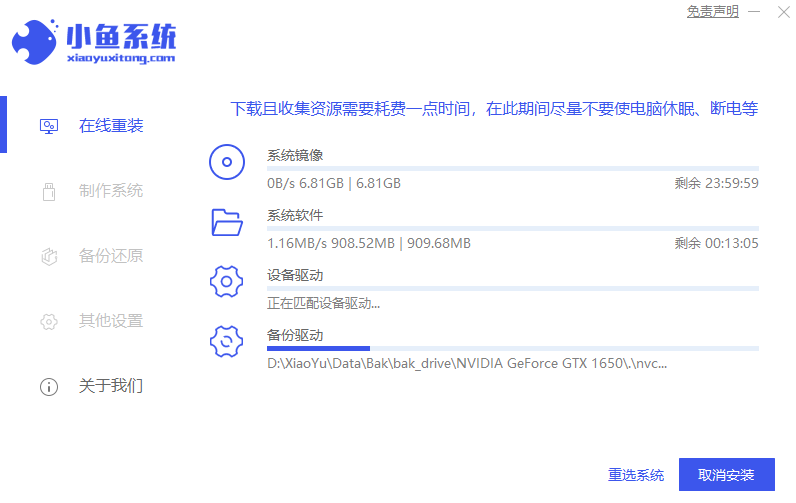
4、完成后点击立即重启。
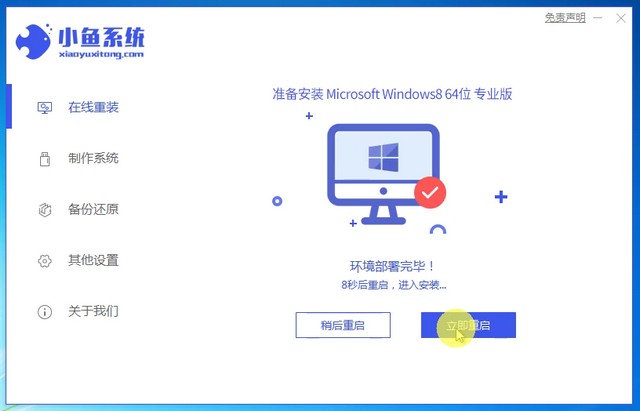
5、我们打开带“PE”的选项进入。
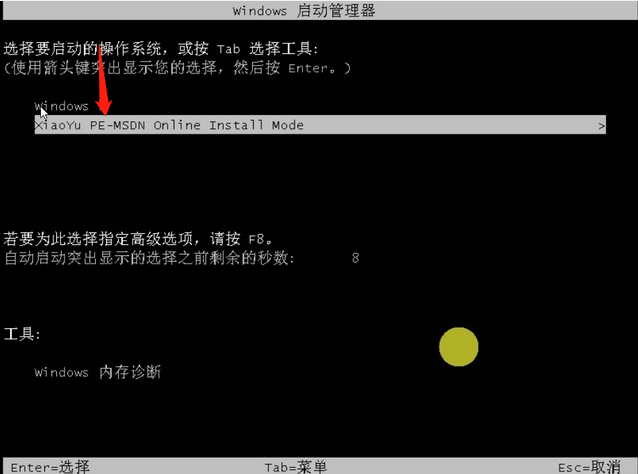
6、进入pe系统之后,电脑就会自动进行安装。
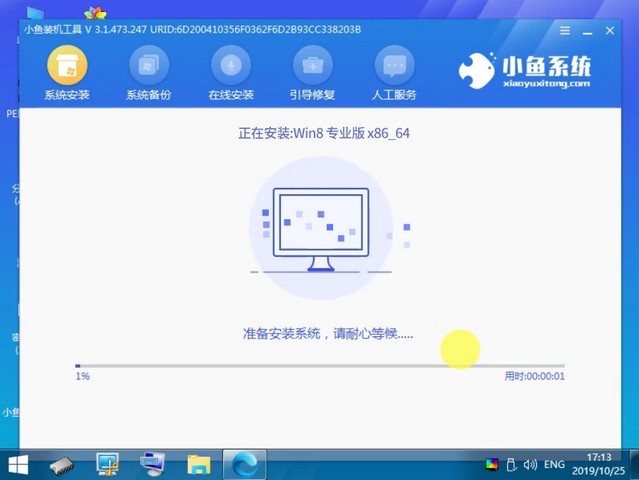
7、完成后我们点击立即重启。
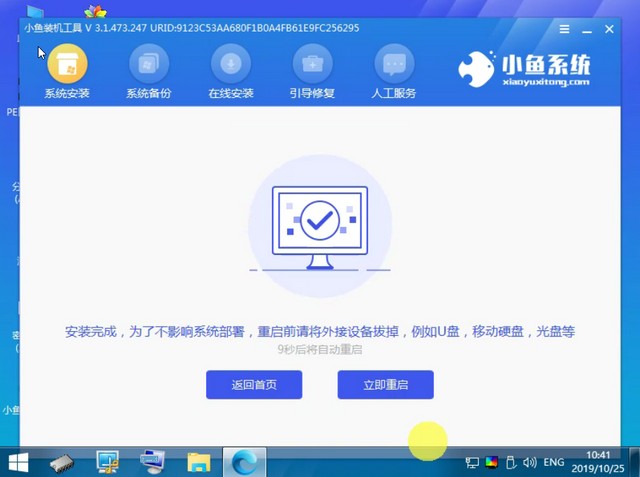
8、等待电脑重启,期间会自动对电脑的一些配置进行设置,我们只需要等待进入系统桌面即可。
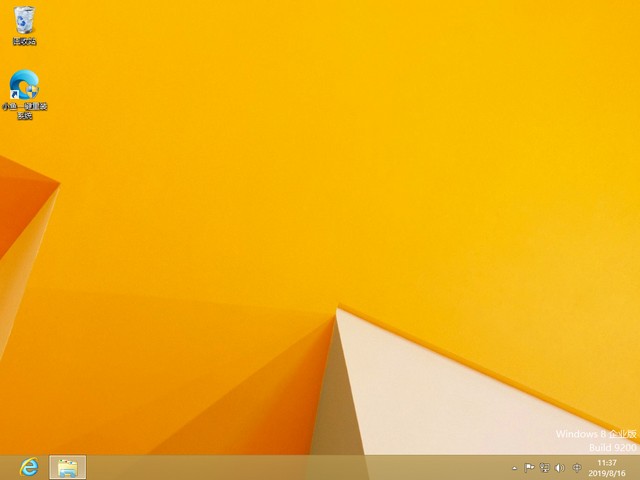
以上就是怎么重装win8系统的详细步骤了,win8系统的小伙伴需要重装的话,快去操作吧。

在我们知道的四大系统,WindowsXP、7、8、10中,“统治”时间最短,使用人数最少的,应该要数win8吧。因为win8的一些缺点相比winxp、win7都较明显,所以虽然是win7之后出的新版本系统,但是使用的人并不多。当然,再少也是一个人数比例,实际人数还是一个大群体的。为了方便win8的用户,小编今天教大家一键重装win8系统,一起来学学吧。
1、我们下载一个小鱼一键重装系统软件,打开它。

2、选择win8系统,根据自己的电脑配置选择32或者64位。下拉点击安装此系统。

3、然后电脑会下载安装所需要的文件。
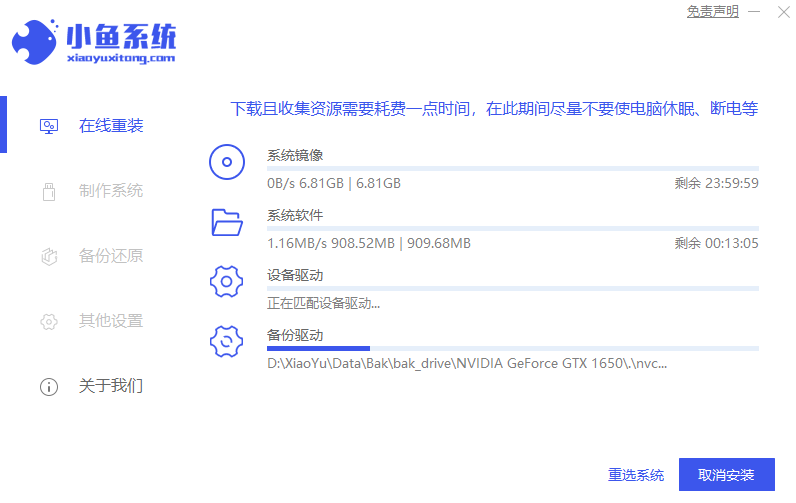
4、完成后点击立即重启。
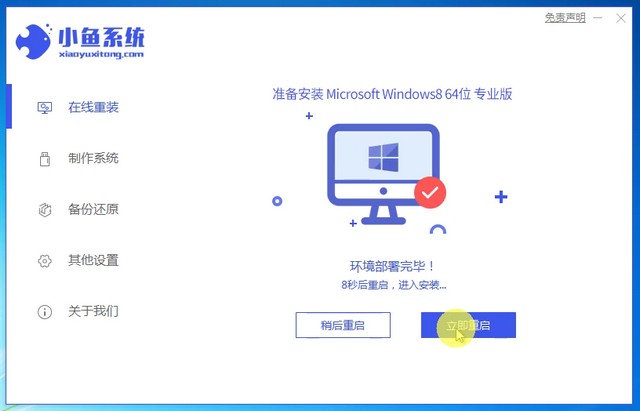
5、我们打开带“PE”的选项进入。
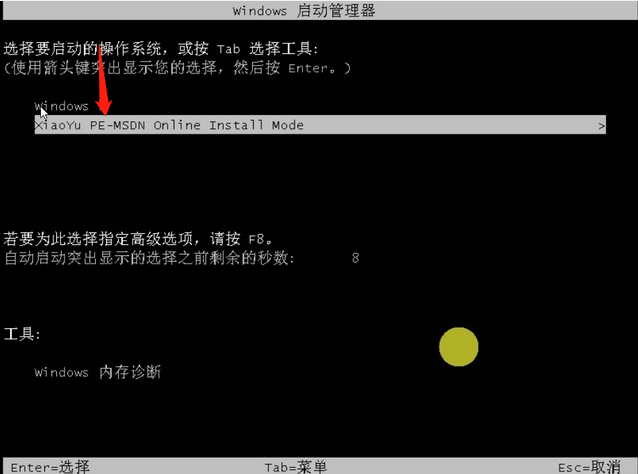
6、进入pe系统之后,电脑就会自动进行安装。
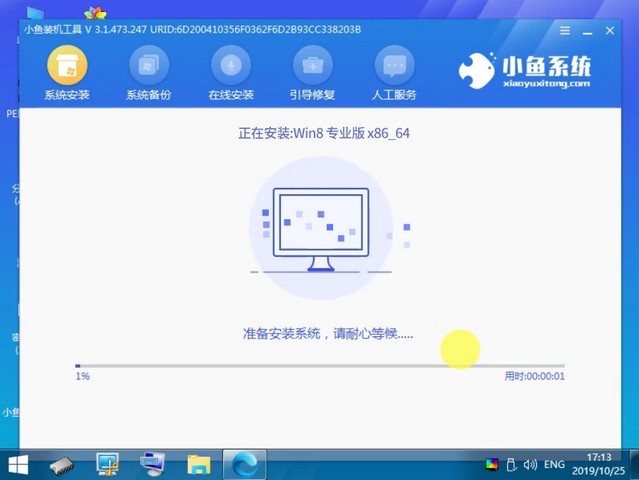
7、完成后我们点击立即重启。
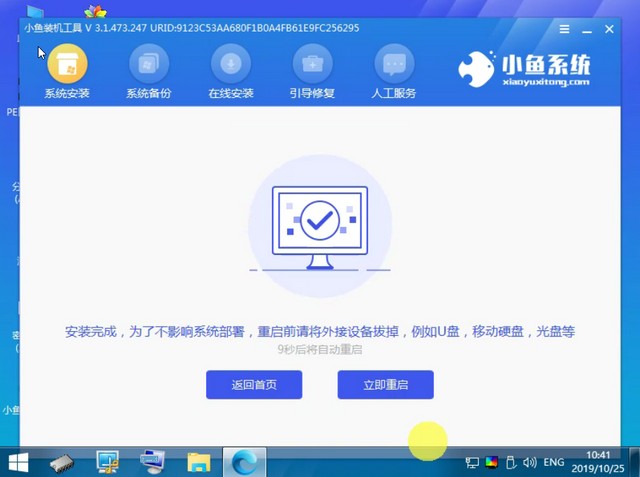
8、等待电脑重启,期间会自动对电脑的一些配置进行设置,我们只需要等待进入系统桌面即可。
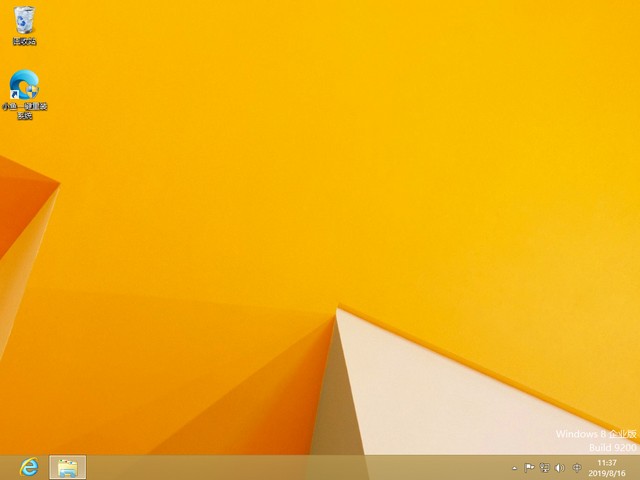
以上就是怎么重装win8系统的详细步骤了,win8系统的小伙伴需要重装的话,快去操作吧。




